Selamat menjelang petang kawan..
Kali ini kita akan membahas bagaimana membuat sebuah activity untuk melakukan call/panggilan. Caranya cukup mudah, seperti di episode sebelumnya, kita cukup memanfaatkan intent internal bawaan androidnya.
Baiklah untuk mempersingkat waktu ikuti langkah-langkah berikut :
- Bka eclipse dan buat sebuah project baru.
- Setelah project selesai dibuat, buka AndroidManifest.xml untuk menambahkan permission. Berikut sourcenya.
[sourcecode language="xml"]
<uses-permission android:name="android.permission.CALL_PHONE" />
[/sourcecode]
Source lengkap pada AndroidManifest.xml.
[sourcecode language="xml"]
<?xml version="1.0" encoding="utf-8"?>
<manifest xmlns:android="http://schemas.android.com/apk/res/android"
package="com.is.calltest"
android:versionCode="1"
android:versionName="1.0" >
<uses-sdk
android:minSdkVersion="8"
android:targetSdkVersion="16" />
<uses-permission android:name="android.permission.CALL_PHONE" />
<application
android:allowBackup="true"
android:icon="@drawable/ic_launcher"
android:label="@string/app_name"
android:theme="@style/AppTheme" >
<activity
android:name="com.is.calltest.MainActivity"
android:label="@string/app_name" >
<intent-filter>
<action android:name="android.intent.action.MAIN" />
<category android:name="android.intent.category.LAUNCHER" />
</intent-filter>
</activity>
</application>
</manifest>
[/sourcecode] - Selanjutnya buka activity_main.xml dan buat desain aplikasi kawan-kawan. Berikut sourcenya.
[sourcecode language="xml"]
<RelativeLayout xmlns:android="http://schemas.android.com/apk/res/android"
xmlns:tools="http://schemas.android.com/tools"
android:layout_width="match_parent"
android:layout_height="match_parent"
tools:context=".MainActivity" >
<EditText
android:id="@+id/txtNumberPhone"
android:layout_width="fill_parent"
android:layout_height="wrap_content"
android:layout_alignParentLeft="true"
android:layout_alignParentTop="true"
android:ems="10"
android:hint="Phone Number"
android:inputType="phone"
tools:ignore="HardcodedText" >
<requestFocus />
</EditText>
<Button
android:id="@+id/btnCall"
android:layout_width="fill_parent"
android:layout_height="wrap_content"
android:layout_alignParentLeft="true"
android:layout_below="@+id/txtNumberPhone"
android:text="Call"
tools:ignore="HardcodedText" />
</RelativeLayout>
[/sourcecode] - Berikutnya buka MainActivity.java dan ketikkan kode berikut.
[sourcecode language="java"]
package com.is.calltest;
import android.net.Uri;
import android.os.Bundle;
import android.app.Activity;
import android.content.Intent;
import android.view.Menu;
import android.view.View;
import android.widget.Button;
import android.widget.EditText;
public class MainActivity extends Activity {
EditText editTextNUmber;
Button buttonCall;
@Override
protected void onCreate(Bundle savedInstanceState) {
super.onCreate(savedInstanceState);
setContentView(R.layout.activity_main);
editTextNUmber=(EditText)findViewById(R.id.txtNumberPhone);
buttonCall=(Button)findViewById(R.id.btnCall);
buttonCall.setOnClickListener(new View.OnClickListener() {
@Override
public void onClick(View arg0) {
// TODO Auto-generated method stub
Intent intent=new Intent(android.content.Intent.ACTION_CALL);
intent.setData(Uri.parse("tel:"+editTextNUmber.getText()));
startActivity(intent);
}
});
}
@Override
public boolean onCreateOptionsMenu(Menu menu) {
// Inflate the menu; this adds items to the action bar if it is present.
getMenuInflater().inflate(R.menu.activity_main, menu);
return true;
}
}
[/sourcecode]
Untuk memanggil action Call kita memanggil action
[sourcecode language="java"]
Intent intent=new Intent(android.content.Intent.ACTION_CALL);
[/sourcecode] - Langkah selanjutnya jalankan aplikasi kawan-kawan. Utuk test Call-nya kawan-kawan harus membuat 2 AVD. Dimana tiap-tiap AVD ini memiliki nomor ID yang dapat kita buat untuk melakukan panggilan.
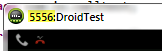
Jalankan aplikasi kawan-kawan

Sekarang kita telah berhasil membuat Call di android ( :D ).
Oke kawan, sudah dulu ya. Semoga postingan ini bermanfaat, dan sampai jumpa di postingan berikutnya.
Download project latihannya disini.
sumber : androiddesk.wordpress.com












0 comments:
Post a Comment